Az alábbi instrukcióból megtudhatja, hogyan kell elvégezni a Google Workspace szolgáltatások első konfigurációját.
- Google Workspace – első lépések a IONOS ügyfélpaneljében
- Első bejelentkezés a Google Workspace panelbe – ideiglenes jelszó
Google Workspace – első lépések a IONOS Ügyfélpaneljében
- Miután befejezte a regisztrációt és a szolgáltatás kifizetését, jelentkezzen be az IONOS Ügyfélpanelbe.
- A képernyő baloldalán lévő menüben válassza a Google Szolgáltatások.
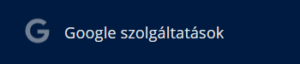
- A Google Workspace-ben végzett munka megkezdéséhez konfigurálni kell a domaint. Az Ügyfélpanelben választhat egyet a három opció közül:
- saját domain választása a IONOS-nál
- új domain használata
- domain átvitele a Google-ból.
- A Bejelentkezés mezőbe írja be a rendszergazdai felhasználónevet, amely egyben a Workspace szolgáltatás első fiókjának neve is lesz. A beírt név (pl. kovacs.janos) lesz az első e-mail fiók alapértelmezett címe (pl. kovacs.janos@domainem.hu).
- A megerősítéshez kattintson a Mentésre.
Az új nézet információkat jelenít meg a további konfigurációs lépésekről: a domain ellenőrzéséről és a rendszergazda fiókba történő első bejelentkezésről.
- A IONOS-nál regisztrált domain kiválasztásakor a domain ellenőrzése (TXT rekord hozzáadása) automatikusan megtörténik.
- Az új domain használata opció kiválasztásával manuálisan kell elvégezni a domain ellenőrzési folyamatot (TXT rekord hozzáadása) és az MX konfigurációt.
A domain-ellenőrzés folyamata a Google-tól függ. Ha a Google Szolgáltatások rész elérése után is megjelenik egy üzenet a domain TXT-rekorddal való igazolásának szükségességéről, várja meg, amíg megerősítést nyer.
Első bejelentkezés a Google Workspace panelba – ideiglenes jelszó
A Google Workspace rendszergazdai (első felhasználói) fiók aktiválásának befejezéséhez be kell jelentkeznie a fiókba, el kell fogadnia a szükséges feltételeket, meg kell adnia a fiók kezeléséhez szükséges engedélyeket, és el kell kezdenie a további beállításokat. A bejelentkezéshez kövesse az alábbi instrukciót.
- A Google Szolgáltatások részben találhatók a Információk a csapatról. Kattintson a Műveletek gombra, majd az Átmeneti jelszó megjelenítése.
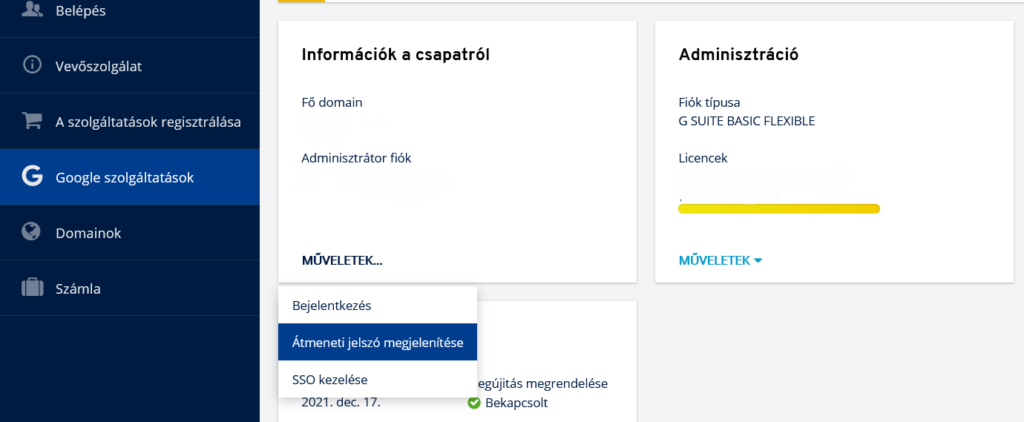
- Mentse el vagy másolja ki a megjelenő jelszót.
- Kattintson újból a Műveletekre, és válassza ki a Bejelentkezés opciót.
- Jelentkezzen be Workspace fiókjába. Adja meg a domainjével ellátott első fiókjának nevét (címét) (a domain beállításakor megadott címet) és a korábban kimásolt jelszót.
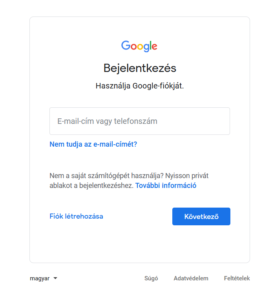
- Az első bejelentkezés után fogadja el a Google Workspace szabályzatát.
- A szabályzat elfogadása után új jelszót kell megadnia a Google Workspace szolgáltatáshoz és a rendszergazdai panelhez való hozzáférés céljából.
- Mentse el a módosításokat, majd olvassa el és fogadja el a IONOS együttműködési szabályzatát.
- Mostantól elkezdheti a Google Workspace további konfigurációját.
Gmail az Ön cégének domainjével? Már ez is lehetséges!
A G Suite többek között a Gmail, amelyet használhat vállalkozási domainjével. Ezenkívül egy praktikus Google-alkalmazáscsomagot is kap.

